Bueno, finalmente no termine con la edición del video de Windows Server 8 por lo cual queda para la semana próxima el video.
Hoy veremos una nota sobre Look & Feel de Windows 7 que me venían preguntando, que es como cambiar el logon screen. Si, es un tema no muy ITPro, pero cada tanto viene bien un pequeño relax.
El procedimiento es bastante sencillo. Originariamente tenemos esta ventana como Logon Screen:
Tenemos que agregar en la registry la siguiente entrada:
Windows Registry Editor Version 5.00
[HKEY_LOCAL_MACHINE\SOFTWARE\Microsoft\Windows\CurrentVersion
\Authentication\LogonUI\Background] "OEMBackground"=dword:00000001
——
Una alternativa es copiar todo este texto en un notepad, guardar el archivo con extensión .reg y ejecutarlo. Si hacemos eso veremos algunos mensajes, los aceptamos y seguimos adelante.
Ahora ejecutamos lo siguiente:
Una vez en que nos ubicamos en la carpeta C:\Windows\System32\oobe\ debemos crear una carpeta info y dentro otra carperta backgrounds, como para que quede: C:\Windows\System32\oobe\info\backgrounds
Dentro de ella vamos a copiar el archivo de nuestra imagen favorita y renombrarlo como backgroundDefault. Debemos tener en cuenta que la imagen debe estar en formato JPG y el tamaño debe ser inferior a 256 KB.
Y Listo. Ahora si bloqueamos nuestro equipo o si lo reiniciamos veremos lo siguiente:
Espero que les sea de interés. La semana próxima estaremos lanzando la primera etapa del lab de Windows Server 8 y también alguna nota mas relacionada a Directory Services.
Saludos, Roberto Di Lello.


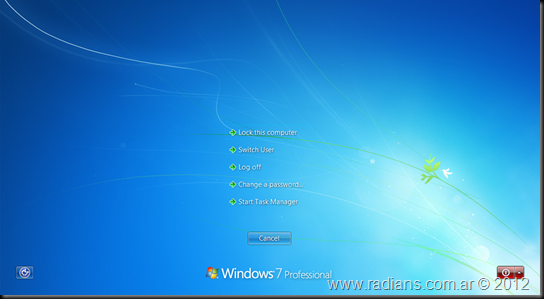
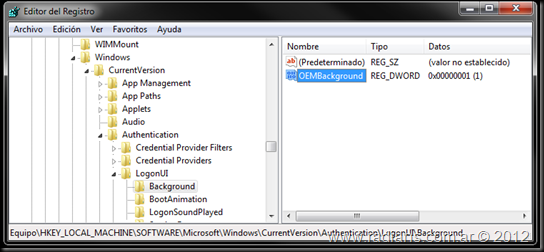
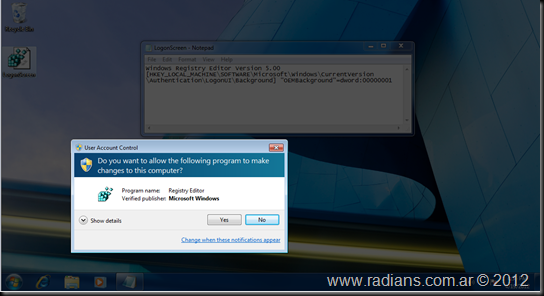
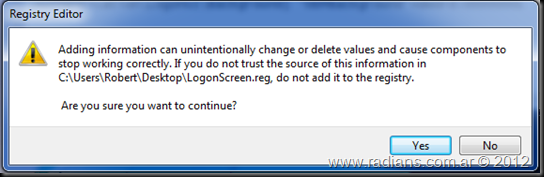
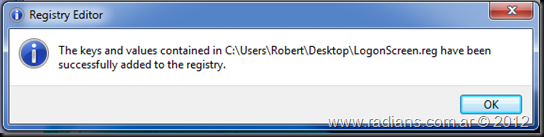
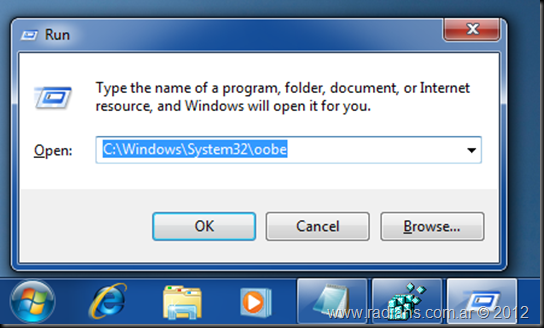
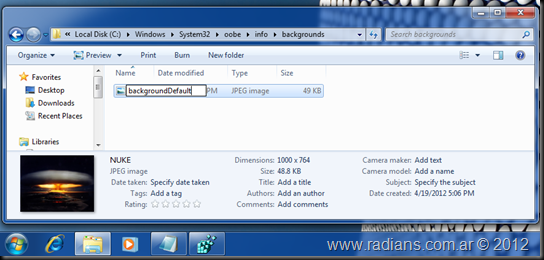

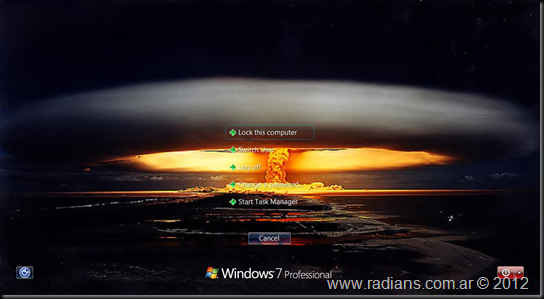
No me funciono Como cambiar el Logon Screen en Windows 7 {HowTo} 🙁
Maye, muchas gracias por participar, y comentar. No se porque no te funciono, pero deberia. De hecho en el lab, lo hice en mi maquina fisica. Fijate de reveer el procedimiento y sobre todo tener en cuenta las restricciones que tiene que tener la imagen que vas a poner en el fondo. Cualquier duda que tengas volve a ponerte en contacto conmigo, no es ninguna molestia!
Aprovecho la oportunidad para agradecerte por participar del blog y ayudar a que siga creciendo; y te pido que nos ayudes a difundirlo con tus amigos y contactos! Te cuento que hay mucho material en el. Te invito a que veas los labs, videos, tutoriales, notas. Si querés buscar un tema o necesitas ayuda, tenés la solapa AYUDA donde explico un poco como hacerlo, sino también tenés el buscador de google. Saludos!
Muy bueno este tips fácil y rápido, muchas gracias
Jose Rangel, muchas gracias por comentar y participar. Aprovecho la oportunidad para agradecerte por participar del blog y ayudar a que siga creciendo! Te pido que difundas la direccion del mismo asi podeos llegar a mas gente. Te cuento que hay mucho material en el. Te invito a que veas los labs, videos, tutoriales, notas. Si querés buscar un tema o necesitas ayuda, tenés la solapa AYUDA donde explico un poco como hacerlo, sino también tenés el buscador de google.
Saludos y gracias!
Como cambiar el Logon Screen en Windows 8.1?
Jorge Chacon, disculpa mi demora en contestar pero estuve muy complicado con varios temas de trabajo, con el cambio de empresa he estado muy tapado de trabajo, pero voy respondiendo de a poco a medida que puedo y voy a responder todas las consultas.
Respecto a tu pregunta, Presiona la tecla de Windows+C y selecciona Settings, luego selecciona Change PC settings, y luego selecciona Personalize y ahi podras cambiar lo que selecciones: Lock Screen/Start Screen/Account Picture.
Espero que esto conteste tu pregunta, cualquier cosa volve a escribirme. Aprovecho la oportunidad para agradecerte por participar del blog y ayudar a que siga creciendo! Te pido que difundas la direccion del sitio y mi twitter @RaDiansBlog, asi sumamos mas gente. Te invito a que veas los labs, videos, tutoriales, notas. Si querés buscar un tema o necesitas ayuda, tenés la solapa AYUDA donde explico un poco como hacerlo, sino también tenés el buscador de google.
En 2014 debido a nuevas disposiciones de la ley Argentina debo afrontar distintos gastos para mantener el blog en funcionamiento. Si te parecio util la informacion del blog hace click en el boton “DONATE”
Seguimos en contacto! Saludos y gracias!